GMail: Fünf Tipps für einen sauberen Posteingang – Google zeigt einige Aufräum-Strategien (Video)

Es ist der 1. Januar, die Neujahrsvorsätze halten noch und so mancher könnte sich vielleicht vorgenommen haben, etwas mehr Ordnung ins digitale Leben zu bringen – angefangen mit dem Posteingang. Jetzt gibt das Team von GMail eine Reihe von praktischen Tipps und Hilfsmitteln, mit denen ihr Zeit sparen und Unordnung vermeiden könnt. Einige Strategien zum Aufräumen des GMail-Posteingangs.
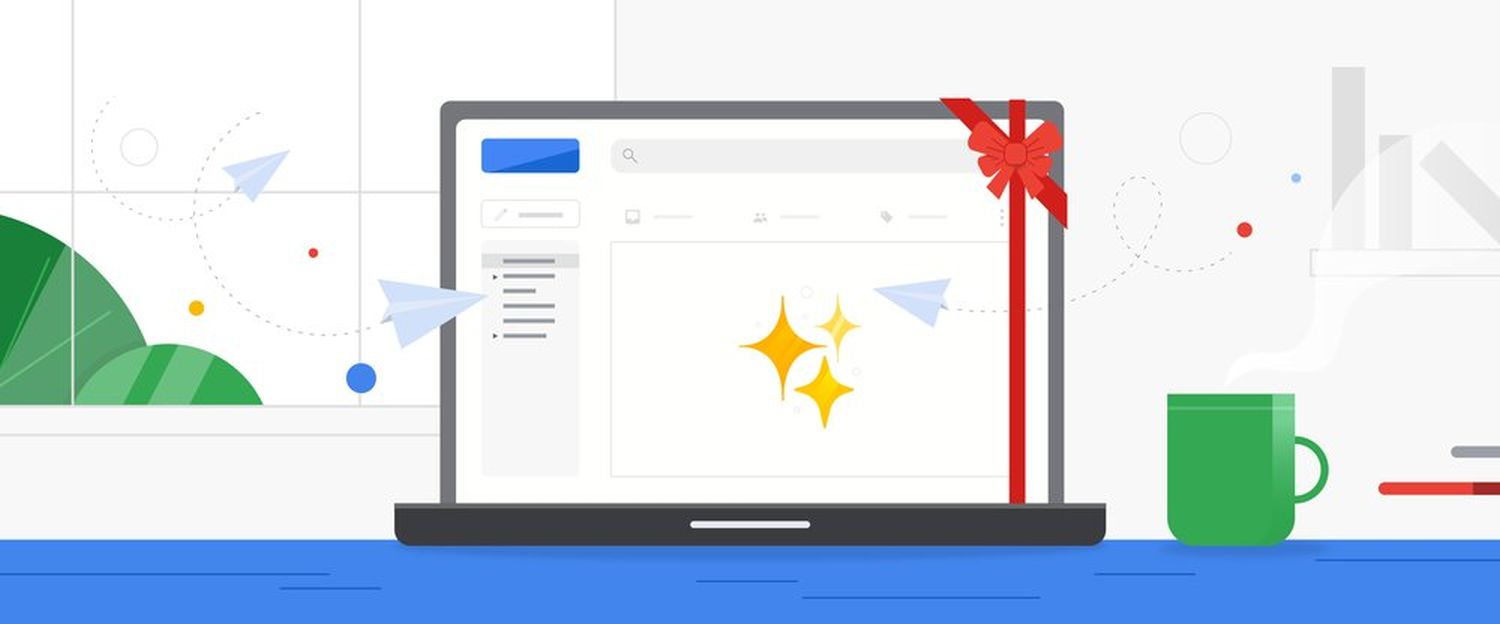
Das Team von GMail hat zum Abschluss des Jahres einige Tipps zum Aufräumen des Posteingangs für einen guten Einstieg in das nächste Jahr gegeben. Vieles davon ist bekannt, aber man kann gerne nochmal daran erinnern. Hier findet ihr die automatische Übersetzung:
1. Vermeiden Sie Spam
Google Mail hält Ihren Posteingang dank intelligenter KI automatisch frei von Spam und unerwünschten E-Mails. Gmail schützt Nutzer täglich vor fast 15 Milliarden unerwünschten Nachrichten und blockiert mehr als 99,9 % von Spam, Phishing und Malware. Wenn jedoch eine Nachricht erscheint, die die Filter passiert, können Sie sie als Spam melden, indem Sie das Kontrollkästchen neben Ihrer Nachricht aktivieren und dann auf das Symbol „Spam melden“ klicken. (Wenn Sie sich bereits in der Nachricht befinden, genügt ein Klick auf die Schaltfläche „Spam melden“ und Sie sind fertig.) Und wenn es nicht ganz Spam ist, aber trotzdem nervt, können Sie einen Filter einrichten, um die Nachrichten des Absenders zu blockieren nie Ihren Posteingang erreichen.
2. E-Mails in großen Mengen archivieren
Es kann überwältigend sein, einen überfüllten Posteingang nach den Feiertagen zu sehen. Wo fängst du überhaupt an? Eine Möglichkeit besteht darin, die Anzahl der E-Mails, die Sie sich ansehen, zu minimieren, indem Sie sie in großen Mengen archivieren. Angenommen, Sie haben viele E-Mails vom Lehrer Ihres Kindes, auf die Sie nicht reagieren müssen. Suchen Sie auf dem Desktop nach der E-Mail-Adresse des Lehrers und sehen Sie sich dann das Kontrollkästchen oben links auf Ihrem Computerbildschirm unter dem Suchfilter „Von“ an. Sie können dieses Kontrollkästchen aktivieren, um alle E-Mails auszuwählen, oder auf den Pfeil klicken, um nur gelesene, ungelesene, markierte oder nicht markierte E-Mails auszuwählen. Sobald Sie dies getan haben, klicken Sie auf Archivieren, um sie aus Ihrer Posteingangsansicht zu entfernen, ohne sie vollständig zu löschen. Ahhhh, fühlt sich gut an.
3. Trennen Sie eingehende E-Mails, indem Sie mehrere E-Mail-Adressen mit einem Pluszeichen erstellen. Sie verwenden Ihre Gmail-Adresse für viele Dinge: Pläne mit Freunden und Familie schmieden, berufliche Projekte in Angriff nehmen und den Überblick über Ihre Online-Einkäufe behalten, um nur einige zu nennen. Im Grunde viele Aktivitäten, die nach der Pause in der Ferienzeit wieder hochgefahren werden. Wenn all diese Updates jedoch in Ihrem Posteingang landen, können Sie sich überfordert fühlen. Eine einfache Möglichkeit, dies anzugehen, besteht darin, sich für Dinge mit verschiedenen Formen Ihrer E-Mail-Adresse mit einem einfachen Pluszeichen anzumelden. Wenn Sie sich mit [email protected] für diese Fitnessstudio-Mitgliedschaft anmelden, können Sie einen Filter oder ein Label einrichten, um E-Mails aus Ihrem Fitnessstudio zu kennzeichnen. Probieren Sie es mit Online-Shopping oder sogar Social-Media-Websites aus, um Unordnung zu vermeiden.
4. E-Mail-Threads stumm schalten, die außer Kontrolle geraten
Wenn Sie für 2023 ein Gruppentreffen oder ein Familientreffen planen, wird Ihre E-Mail-Diskussion wahrscheinlich lang werden . Kannst du dich nicht mit den ständigen Meinungen des Cousins deines Freundes zur Junggesellenabschiedsplanung auseinandersetzen? Sie können den Thread stumm schalten, damit Sie nicht jedes Update in Ihrem Posteingang sehen und diese E-Mails stattdessen an das Label „Alle E-Mails“ gesendet werden. Aktivieren Sie auf dem Desktop das Kontrollkästchen links neben Ihrer Nachricht in Ihrem Posteingang, klicken Sie auf das Dreipunktmenü oben auf der Seite und wählen Sie Stumm aus. Tippen Sie auf dem Handy auf die Nachricht, klicken Sie auf das Dreipunktmenü oben rechts auf Ihrem Bildschirm und wählen Sie Stumm aus. Jetzt können Sie die E-Mails später lesen, wenn Sie danach suchen oder Ihr „Alle E-Mails“-Label aufrufen, aber Sie sehen nicht jedes einzelne Update oben in Ihrem Posteingang. Puh.
5. Bewahren Sie Ihre Nachrichten sicher auf
Ruhe in Ihren Posteingang zu bringen bedeutet nicht nur, Unordnung zu beseitigen. Dazu gehört auch, Ihre E-Mails privat und sicher zu halten. Ergreifen Sie Maßnahmen, um Ihr gesamtes Google-Konto zu schützen, indem Sie einen Sicherheitscheck und einen Datenschutzcheck durchführen. Ergreifen Sie dann die empfohlenen Maßnahmen wie die Auswahl eines sicheren Passworts, die Aktivierung der 2-Faktor-Authentifizierung und das Hinzufügen von Informationen zur Kontowiederherstellung, damit Sie niemals gesperrt werden. So starten auch Sie sicher ins neue Jahr.
Letzte Aktualisierung am 6.07.2024 / Bilder von der Amazon Product Advertising API / Affiliate Links, vielen Dank für eure Unterstützung!
GoogleWatchBlog bei Google News abonnieren | GoogleWatchBlog-Newsletter





Kann ich dann wiederum auch von diesen Alias Adressen mit dem Plus Zeichen Emails senden, sprich das als Absender auch die Alias Adresse steht und nicht die normale?
Denn sonst wird es ja schwer mit der Kundenzuordnung für die Unternehmen, wenn ich sie mit einer anderen Email Adresse anschreiben als mit der, die in meinem Kundenkonto hinterlegt ist.
ja, man kann die Emailadresse aussuchen